Articolo
di
Frank Harris-Smith
The GIMP (GNU Image Manipulation Program) è un programma Open Source per l’editing grafico. Anche se non è potente come Adobe Photoshop, ha un vantaggio molto grande su Photoshop – il prezzo. Photoshop CS5, l’ultima ed ottima versione, è venduta al dettaglio a +$500 dollari americani, mentre GIMP è GRATIS.
Quindi, se non è buono come Photoshop, cosa può fare? Si dice che una foto vale 1000 parole quindi …

Si tratta di un’istantanea dal film “Avatar”. Ho preso l’istantanea con VLC Media Player sul mio portatile con Ubuntu Linux, e quindi lavorato l’immagine usando Gimp. Notate come la creatura sembra quasi in 3D?
GIMP è in grado di fare editing multilayer e supporta Tavolette grafiche come la tavoletta Wacom. Ecco un saggio di ciò che si può fare con la modifica di multistrato. Il “1” sulla foto è il mio “ufficio” – mi piace scrivere mentre sono sul patio e il “2” è dove si trova il mio secondo ufficio. La freccia rossa che ho disegnato è solo per mostrare che si può fare una cosa del genere. E’ dove incateno la mia bicicletta 😉
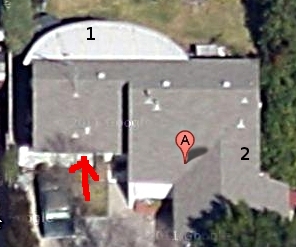
Photo is from Google Maps satellite view.
Quanto è facile usare Gimp ?
Ci sono due principali categorie di facilità d’uso. Ci sono i programmi di facile utilizzo che hanno semplici pulsanti per eseguire attività come piccole modifiche o ritagliare un’immagine e poi ci sono i programmi per i Utenti Avanzati che sono molto più difficili da usare, ma sono capaci di ottenere risultati molto migliori.
Si può tranquillamente dire che The GIMP è saldamente nel campo per gli Utenti Avanzati. C’è un investimento di tempo iniziale per imparare a usarlo. Ma anche con Adobe Photoshop c’è un investimento di tempo – oltre all’investimento in denaro.
GIMP, per le sue capacità, è abbastanza facile da usare. Con l’esperienza si può rapidamente modificare foto e disegnare immagini di qualità professionale
Questa è una foto che ho appena preso dal mio “Ufficio” #1, che userò per mostrare come è possibile utilizzare The GIMP per modificare una foto.
Passo 1 – Caricare la foto in GIMP. Farò due modifiche a questa foto che occuperanno solo 5 passo aggiuntivi. Ritaglierò l’immagine e poi l’affinerò. Vedete la linea nera sulla bottiglia verde acqua? Sono scivolato con un pennello. Un Modifica/Annulla l’avrebbe fatto andare via se lo avessi visto mentre stavo modificando le foto.
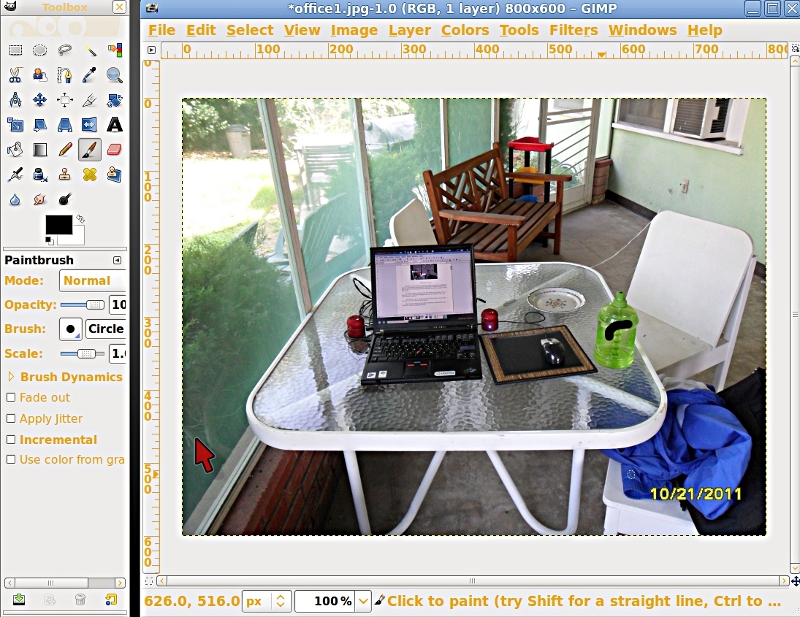
Passo 2 – selezionate il tool di selezione quadrato
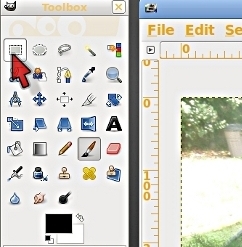
Passo 2 – selezionate il tool di selezione quadrato
Passo 3 – usate lo strumento per selezionare quello che volete tenere

Passo 3 – usate lo strumento per selezionare quello che volete tenere
Passo 4 – Ritagliare la selezione
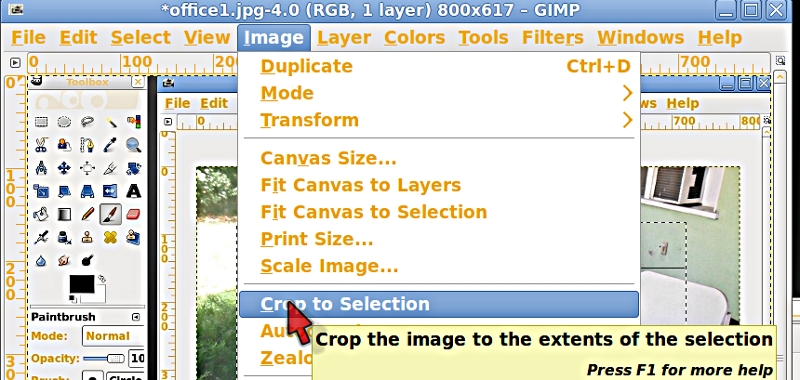
Passo 4 - Ritagliare la selezione
Passo 5 – Selezionate “Unsharp Mask” per pulire la vostra foto
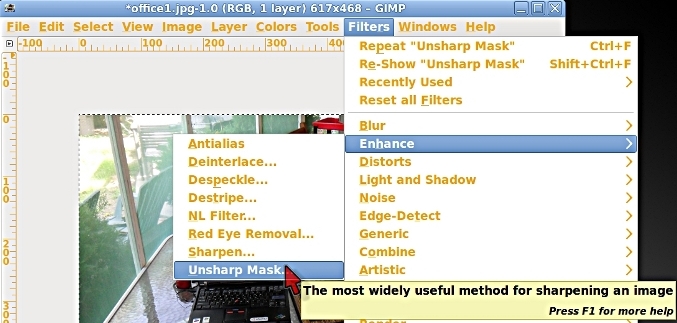
Passo 5 – Selezionate “Unsharp Mask” per pulire la vostra foto
Passo 6 – Cliccate su “OK” di solito il default va bene
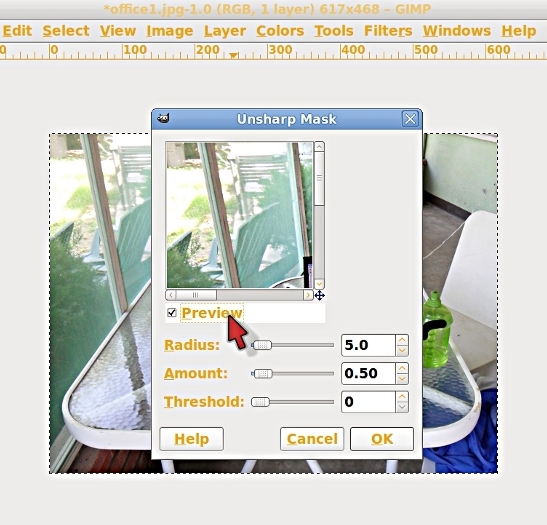
Passo 6 – Cliccate su “OK” di solito il default va bene
Ed è fatto, una semplice selezione, ritaglio e modifica di una foto.
The GIMP non è solo un editor di foto. Si può anche usare per “dipingere”.
C’è una suite completa di strumenti di pittura: Pennelli, matite, Aerografi e supporta pennelli personalizzati e modelli. Si può anche fare Calligraphy con lo strumento di inchiostro. Oppure si può scaricare un secchio di colore in un’area. Per gli errori c’è una gomma. C’è uno strumento che unisce un colore in un altro e uno strumento che estrae il primo piano della foto, ed un selettore di colore a campione.
The GIMP è compatibile con il formato delle immagini di Adobe Photoshop e si possono anche utilizzare immagini grezze (completamente non processate) dalla fotocamera (se la fotocamera supporta i RAW).
GIMP carica e funziona con quasi tutti i formati di immagine e salverà il risultato in qualsiasi formato.
Multipli Undo/Redo che sono limitati solo dal vostro spazio su disco. Bello se siete “normali” come me e non sempre fate le cose perfettamente la prima volta.
Con il GIMP Animation Package è possibile modificare e creare animazioni. Con nlayers è possibile aggiungere testo e disegnare sulle foto, come ho fatto io con i miei “Uffici” a casa mia.
Ci sono molti tutorial per The GIMP su Internet, a cominciare da quelli su GIMP.ORG (http://www.gimp.org/tutorials/)
Poichè è un programma Open Source è possibile eseguirlo su GNU/Linux, Microsoft Windows, Mac OS X, e anche diversi sistemi operativi Unix. Essere in grado di utilizzare lo stesso programma su qualsiasi piattaforma è sicuramente un altro vantaggio. Avete solo bisogno di diventare un esperto in un programma, sicuramente un vantaggio con un programma da Power User.
Popular Posts:
- None Found

The very big advantage of Gimp over Photoshop is that Gimp is a Free Software. it’s non a problem of price, it’s problem of freedom
Thanks very much for the tutorial. I’m not a professional artist, but the Gimp does everything I need. I use it to create good graphix for presentations and incorporate them into Libreoffice Impress – another excellent opensource product.
Steve Dupuis
Ottawa Canada